Tenda има много модели рутери с USB порт (AC9, AC10U, AC15, 4G630, AC18, D301). Наличието на USB порт дава възможност за свързване на обикновен USB флаш устройство или външен твърд диск (HDD) към рутера и настройване на общ достъп до този диск от всички устройства в домашната мрежа. Можете да конфигурирате както FTP сървър, така и редовен мрежов достъп до устройството (Samba). Можете да получите достъп до вашия NAS от почти всяко устройство. От компютри на Windows, Mac OS и мобилни устройства на Android - никакъв проблем. За съжаление по някаква причина не намерих поддръжка на DLAN в настройките на AC10U. Най-вероятно тази функция не се поддържа на този рутер. С него можете лесно да организирате достъп до снимки, видеоклипове и музика за вашия телевизор (който поддържа DLNA). Моделът AC15 например има поддръжка на DLNA.
На рутерите на Tenda няма много настройки, свързани с функцията "Споделяне на файлове". Но има всичко необходимо и всичко е много просто организирано. Възможно е да промените правата за достъп до устройството за потребителя „Гост“. Или четете само файлове, или четете и пишете. Например само вие може да можете да копирате нови файлове на устройството, да ги модифицирате и да ги изтриете. И други потребители ще могат да ги преглеждат само.
Във всеки случай първо трябва да свържем USB устройство или външен твърд диск към рутера Tenda. Ще използвам обикновен USB флаш. Моят рутер е Tenda AC10U. Този конкретен модел поддържа HDD до 2 TB. Не съм тествал, така казва производителят. Свързваме нашето устройство към USB порта на рутера Tenda.
Индикаторът с USB иконата (ако има) на рутера трябва да светне. Задвижването е свързано, можете да продължите към настройката.
Настройка на споделяне на файлове (FTP и Samba) на рутер Tenda
Отидете на настройките на рутера на http://tendawifi.com. Ако не знаете как да направите това или не се получи, вижте тази инструкция.
USB флашът трябва да се показва на главната страница на уеб интерфейса.
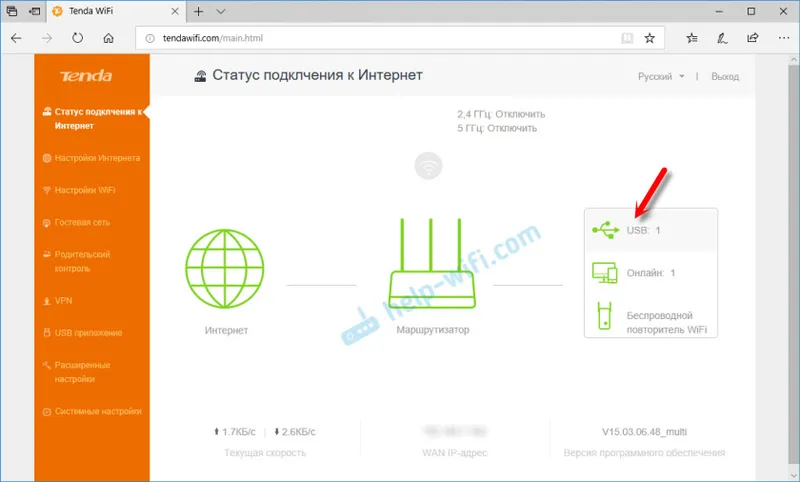
Ако щракнете върху него, можете да видите силата на звука на устройството и колко памет е на разположение. Там можете да го изключите или да отидете директно в USB Application Center.
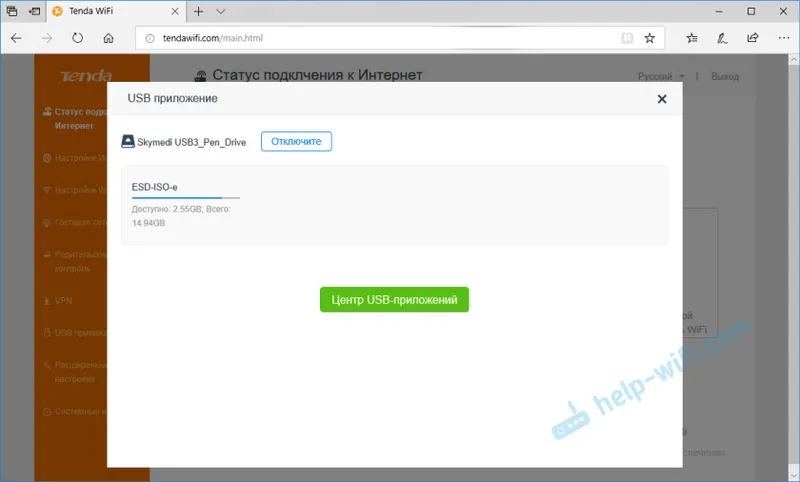
По принцип споделянето на файлове вече работи. За да видите настройките и адреса за достъп до мрежовото хранилище, трябва да отидете в секцията „USB приложение“ и да изберете „Споделяне на файлове“.
Има три блока с настройки:
- FTP сървър. Настройки: тип кодиране - по-добре е да не променяте нищо излишно. Разрешаване на достъп до Интернет - можете да активирате достъп до вашия FTP сървър през Интернет. Но за да работи тази функция, трябва да имате бял, статичен, външен IP адрес. Не съм тествал тази функция. LAN IP е IP адресът на нашия локален FTP сървър. Този адрес може да се използва за достъп до сървъра. Например чрез браузър.
- Samba сървър. Тук няма настройки, а само адрес за достъп до NAS за Windows и Mac OS. Той трябва да бъде въведен в изследователя. Или се свържете като мрежово устройство. Ще обсъдя това по-подробно по-долу в статията.
- Потребителски настройки. По подразбиране там вече са създадени двама потребители: администратор и гост. Те имат различни права за достъп до устройството. Администраторът има права за четене / писане, а гостът е чел само. Потребителското потребителско име по подразбиране е admin. Паролата също е администратор. Можете да промените паролата. Също така, ако е необходимо, можете да промените потребителското име и паролата за акаунта „Гост“.
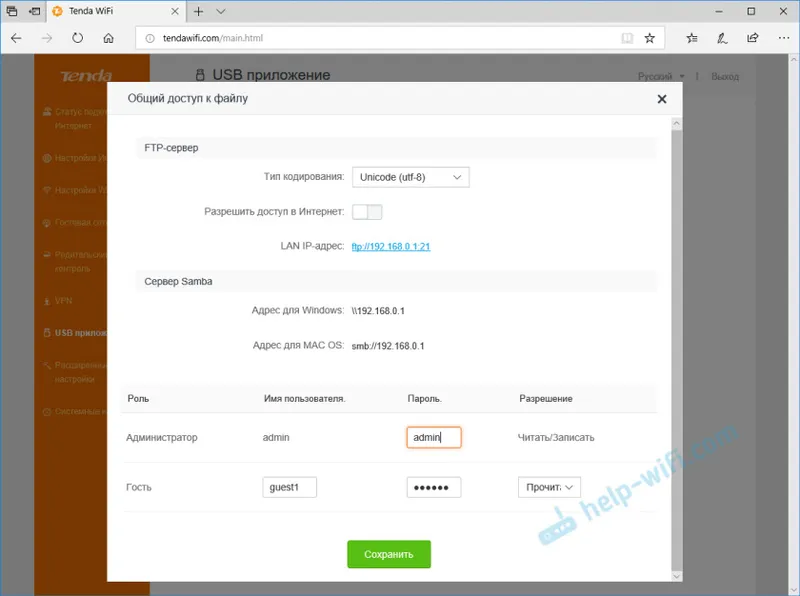
Всичко е възможно най-просто и ясно. Препоръчвам да промените само паролата на администратора.
Как да използвам FTP за достъп до устройството си?
Просто отидете на ftp://192.168.0.1:21 в браузъра. Ще се появи заявка за влизане и парола. За да влезете с администраторски акаунт, трябва да въведете подходящото потребителско име и парола.
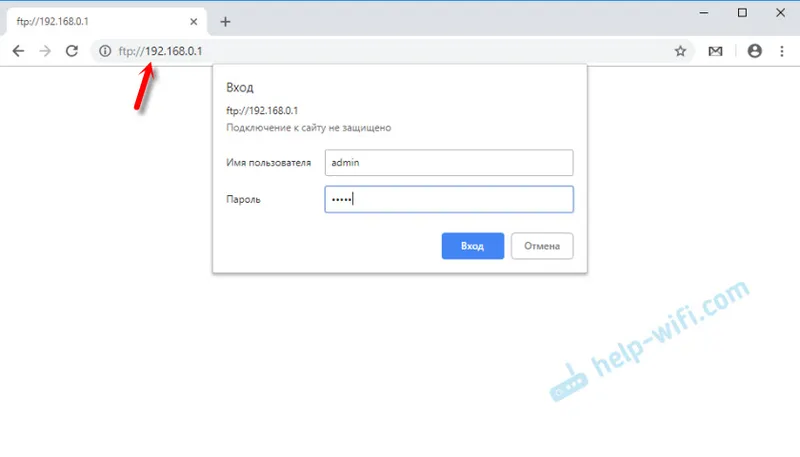
Ето как се показват файловете на устройството:
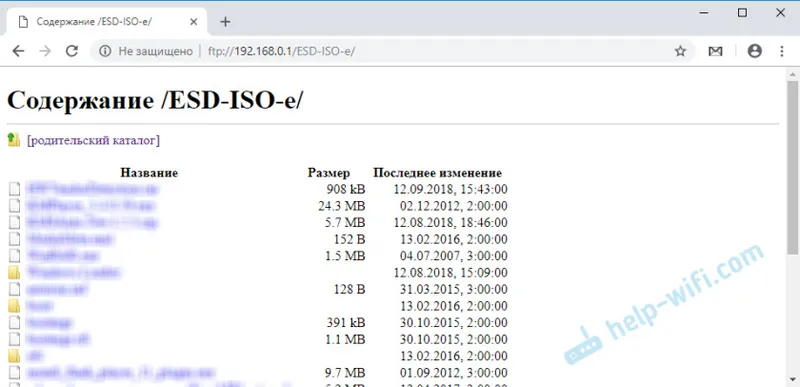
Можете да използвате отделни програми за достъп до файловете. Например FileZilla Client. За Android има удобно приложение на ES Explorer. Той има възможност за свързване чрез FTP.
Конфигуриране на достъп до сървъра Samba
Твърд диск или USB флаш устройство, свързано към рутера Tenda, може да се отвори като нормална папка. За да направите това, в Windows Explorer просто трябва да отидете на адрес: \\ 192.168.0.1 . Ако имате компютър с Mac OS, адресът ще бъде smb: //192.168.0.1 .
За упълномощаване въведете данните за вход и парола на необходимия акаунт, които са посочени в настройките на рутера Tenda.
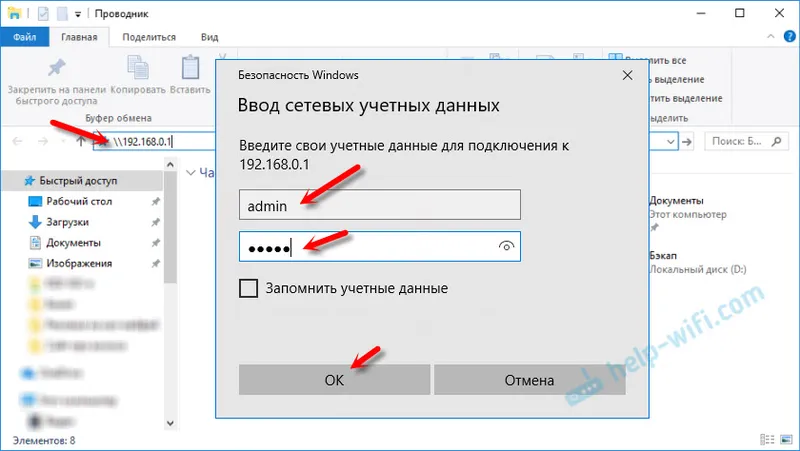
Нашият диск ще се отвори.
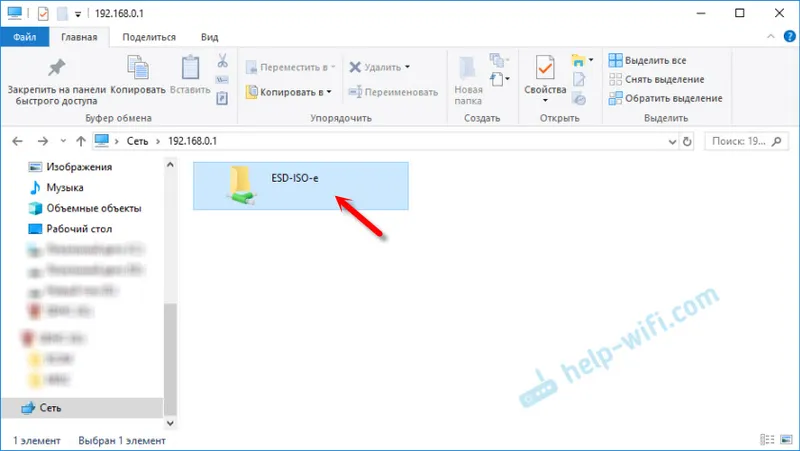
Можете да преглеждате файлове, да ги изтривате, да копирате нови и т.н., но това зависи от правата, които са присвоени на акаунта, под който сте влезли в устройството. Не забравяйте това.
За да избегнете въвеждането на този адрес всеки път, щракнете с десния бутон върху устройството и изберете "Карта на мрежовото устройство".
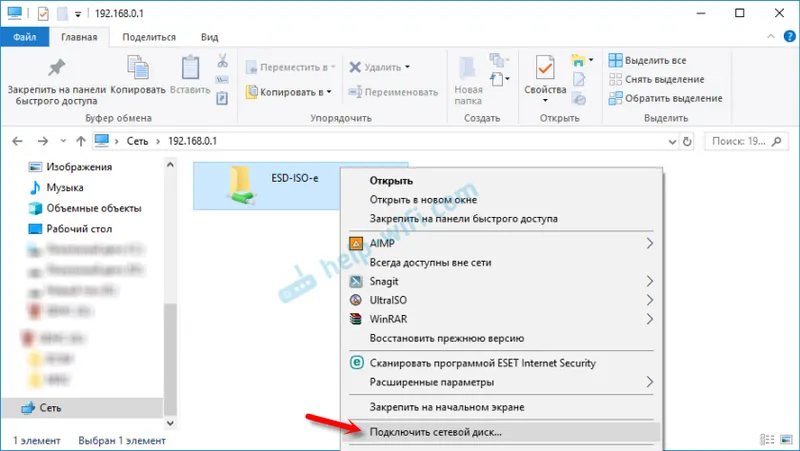
В следващия прозорец можете просто да кликнете върху бутона "Finish".
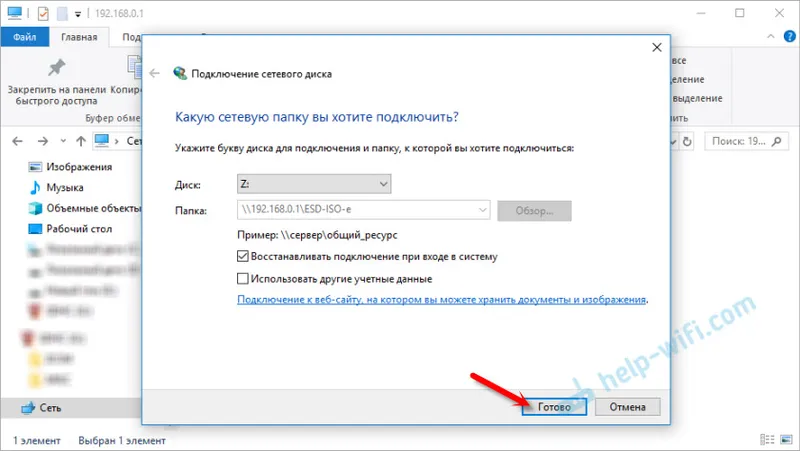
Сега мрежовото устройство винаги ще се показва в папката This PC.
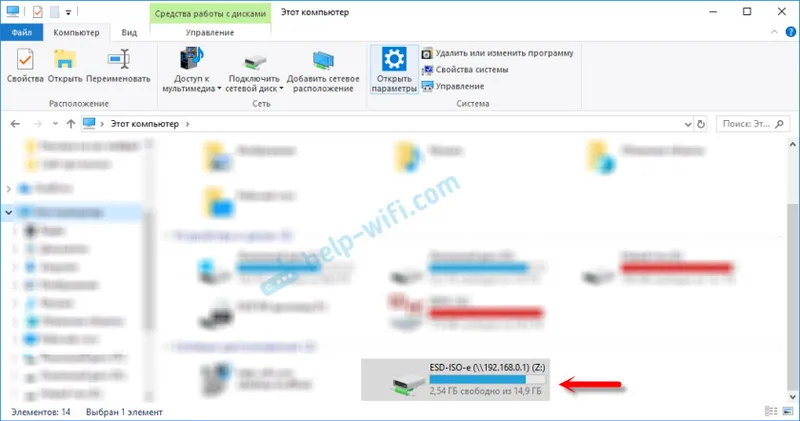
От мобилни устройства на Android достъпът до NAS може да се получи чрез същото приложение на ES Explorer. Ако не се получи - пишете в коментарите. Ще ви покажа как да го направите.

